网络扫描设置(适用于canon ir 2530i)
- 格式:doc
- 大小:1.26 MB
- 文档页数:5
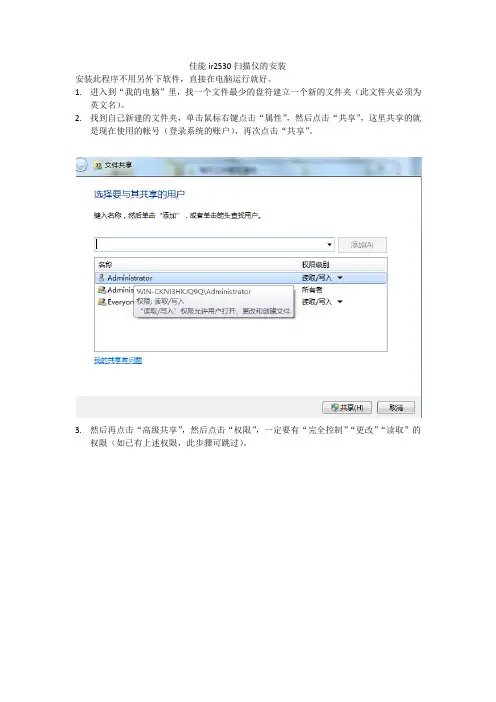
佳能ir2530扫描仪的安装
安装此程序不用另外下软件,直接在电脑运行就好。
1.进入到“我的电脑”里,找一个文件最少的盘符建立一个新的文件夹(此文件夹必须为
英文名)。
2.找到自己新建的文件夹,单击鼠标右键点击“属性”,然后点击“共享”,这里共享的就
是现在使用的帐号(登录系统的账户),再次点击“共享”。
3.然后再点击“高级共享”,然后点击“权限”,一定要有“完全控制”“更改”“读取”的
权限(如已有上述权限,此步骤可跳过)。
4.点击“确定”“确定”然后点击“网络和共享中心”,然后将“文件共享连接”里的加密
方式改为40或56位加密设备启动文件共享。
接着往下看,将“密码保护的共享”设置为关闭状态即可。
5.打开浏览器,输入打印机的IP地址为192.168.60.235,然后会出现一个如下图的页面:
6.确定后进入下一画面后点击“地址”,接着点击“地址簿”,点击“选择范围”选择增加的页面,然后添加自己的扫描IP及地址。
7.下图为添加扫描仪的截图,如图所示,如以前有建立过扫描仪,请先行删掉或者修改(建议删掉),如没建立过请按照顺序依次向下排列并点击前面的数字(单击即可)
8.进入后将类型改为“文件”,将通讯协议修改为“windows(SMB)”,其他按照下图所示填写:
(注意:此处的密码为自己电脑登录的密码,用户名也对对应密码的用户名)
完成后点击右上角的确定保存即可。
如仍有不明白的地方,请拨打座机:8178。
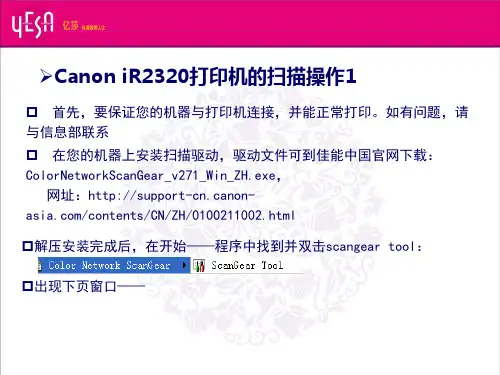
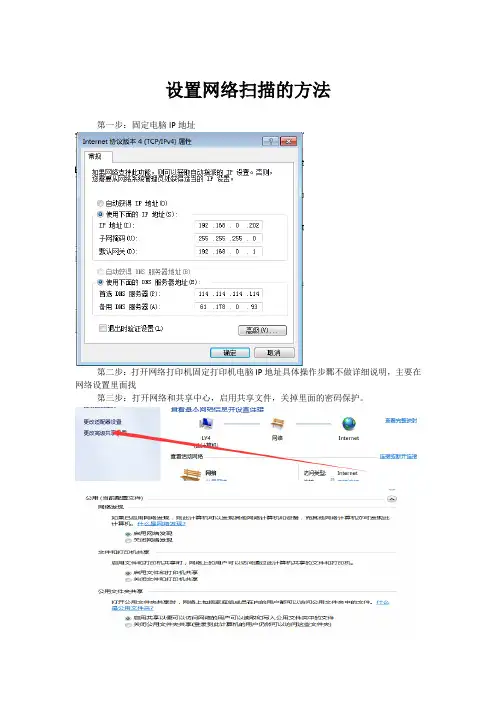
设置网络扫描的方法
第一步:固定电脑IP地址
第二步:打开网络打印机固定打印机电脑IP地址具体操作步鄹不做详细说明,主要在网络设置里面找
第三步:打开网络和共享中心,启用共享文件,关掉里面的密码保护。
第四步:在电脑上新建文件夹右击鼠标属性打
网络路径点击共享点击向下三角箭头里面有Everyone ,添加把Everyone 设置成读/写点击共享
点击里面的高级共享,勾选共享此文件夹,在权限里面设置把完全控制、更改、读取全部打钩选择点击应用
这样电脑的设置步鄹已经完了,
打开浏览器,输入网络打印机的IP地址(以富士施乐为例2263)
点击通讯录添加通讯对象,里面有个两个选项(邮件和服务器)点击服务器里面有
记住:
通信对象:随便设置
服务器选择SMB服务器名称/IP地址:输入要扫描存储的机器(本机是192.168.0.202)共享文件:本机设置为(扫描件)为了方面记忆,一般设置成英文字母比如(scan)用户名称:设置为本机的名称
点击确定设置基本完成,在扫描仪上操作,选择PC扫描,。
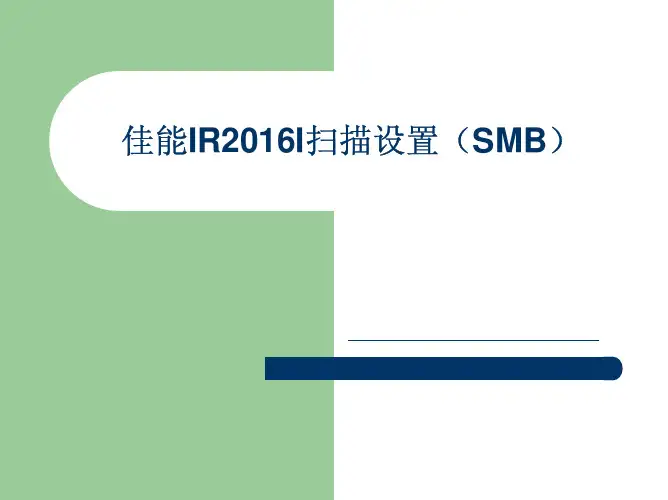
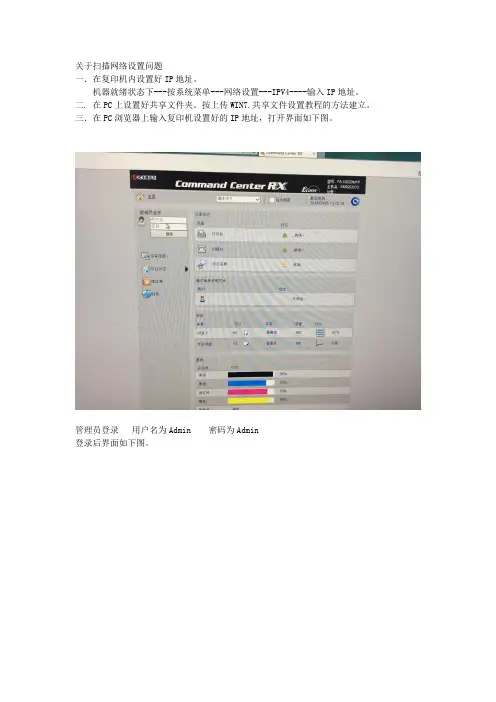
关于扫描网络设置问题一.在复印机内设置好IP地址。
机器就绪状态下---按系统菜单---网络设置---IPV4----输入IP地址。
二. 在PC上设置好共享文件夹。
按上传WIN7.共享文件设置教程的方法建立。
三.在PC浏览器上输入复印机设置好的IP地址,打开界面如下图。
管理员登录用户名为Admin 密码为Admin登录后界面如下图。
四.点击地址簿出现以下界面点击添加联系人出现以下界面填写设置:名称:————可以随便建立名称拼音:————可以随便建立电子邮件:————可以不用填写SMB主机名:————连接到复印机的PC机的IP地址。
(建议使用PC机的计算机名,我的电脑—右键—属性—计算机名—完整的计算机名称)端口:————445路径:————在PC机上建立的共享文件夹名登录用户名:——PC开机时显示的用户账户名登录密码:————PC开机时显示的用户帐户密码如果是WINDOS7系统,客户没有设置密码,请在此时一定设置密码。
五.点击测试,看结果正确否。
如果正确点击下面提交。
完成设置。
关于扫描到U盘1.插入U盘,大约间隔20秒,提示检测到U盘。
点击(是)2.点击(文件夹)按键,出现以下界面。
点击可移动内存。
出现直接点击菜单,出现选择文件格式,扫描分辨率等再点击(开始)按键,扫描到U盘。
扫描操作:点击(发送)按键。
出现点功能出现设置扫描的文件格式等。
点击(发送)按键点击地址薄在编号前方框里点击下,出现一个勾。
点右下的确定。
在点击(开始)按键。
开始扫描。
点击(系统菜单)按键,出现进行修改设置,睡眠时间,节能时间,IP设置等。
(注:专业文档是经验性极强的领域,无法思考和涵盖全面,素材和资料部分来自网络,供参考。
可复制、编制,期待你的好评与关注)。

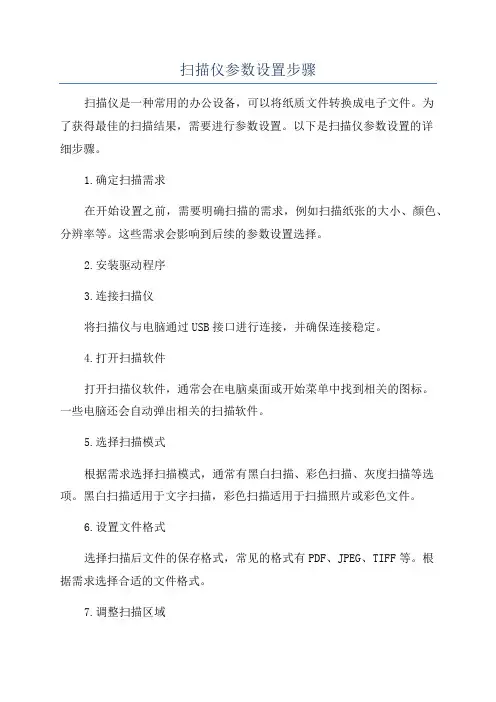
扫描仪参数设置步骤扫描仪是一种常用的办公设备,可以将纸质文件转换成电子文件。
为了获得最佳的扫描结果,需要进行参数设置。
以下是扫描仪参数设置的详细步骤。
1.确定扫描需求在开始设置之前,需要明确扫描的需求,例如扫描纸张的大小、颜色、分辨率等。
这些需求会影响到后续的参数设置选择。
2.安装驱动程序3.连接扫描仪将扫描仪与电脑通过USB接口进行连接,并确保连接稳定。
4.打开扫描软件打开扫描仪软件,通常会在电脑桌面或开始菜单中找到相关的图标。
一些电脑还会自动弹出相关的扫描软件。
5.选择扫描模式根据需求选择扫描模式,通常有黑白扫描、彩色扫描、灰度扫描等选项。
黑白扫描适用于文字扫描,彩色扫描适用于扫描照片或彩色文件。
6.设置文件格式选择扫描后文件的保存格式,常见的格式有PDF、JPEG、TIFF等。
根据需求选择合适的文件格式。
7.调整扫描区域根据纸张大小或所需扫描的区域,调整扫描区域。
有些扫描软件会自动识别纸张大小,也可以手动调整扫描框的大小。
8.设置分辨率分辨率决定了扫描图像的清晰度和文件大小。
一般而言,分辨率的单位是dpi(dots per inch),常见的分辨率有200dpi、300dpi、600dpi 等。
选择较高的分辨率可以获得更清晰的图像,但也会导致文件更大。
9.调整亮度和对比度亮度和对比度的调整可以改善扫描图像的质量。
亮度的调整可以使图像更明亮或更暗,对比度的调整可以增加图像中的细节。
10.设置文件保存路径选择文件保存路径,可以将文件保存在默认路径或自定义路径。
建议选择一个容易访问的位置,方便后续查找和管理扫描文件。
11.完成参数设置确认所有的参数设置无误后,点击扫描按钮开始扫描。
扫描时间的长短视纸张大小、分辨率和电脑性能而定。
12.检查扫描结果扫描完成后,打开扫描软件或保存文件的文件夹,检查扫描结果是否符合要求。
如果不满意,可以重新设置参数并再次扫描。
总结:。
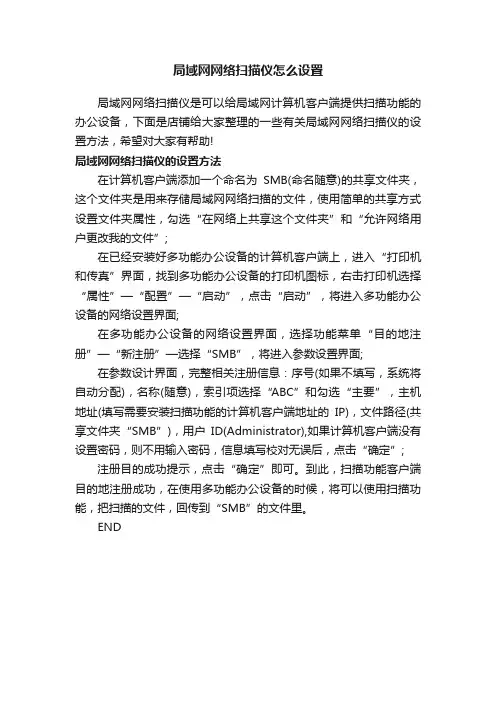
局域网网络扫描仪怎么设置
局域网网络扫描仪是可以给局域网计算机客户端提供扫描功能的办公设备,下面是店铺给大家整理的一些有关局域网网络扫描仪的设置方法,希望对大家有帮助!
局域网网络扫描仪的设置方法
在计算机客户端添加一个命名为SMB(命名随意)的共享文件夹,这个文件夹是用来存储局域网网络扫描的文件,使用简单的共享方式设置文件夹属性,勾选“在网络上共享这个文件夹”和“允许网络用户更改我的文件”;
在已经安装好多功能办公设备的计算机客户端上,进入“打印机和传真”界面,找到多功能办公设备的打印机图标,右击打印机选择“属性”—“配置”—“启动”,点击“启动”,将进入多功能办公设备的网络设置界面;
在多功能办公设备的网络设置界面,选择功能菜单“目的地注册”—“新注册”—选择“SMB”,将进入参数设置界面;
在参数设计界面,完整相关注册信息:序号(如果不填写,系统将自动分配),名称(随意),索引项选择“ABC”和勾选“主要”,主机地址(填写需要安装扫描功能的计算机客户端地址的IP),文件路径(共享文件夹“SMB”),用户ID(Administrator),如果计算机客户端没有设置密码,则不用输入密码,信息填写校对无误后,点击“确定”;
注册目的成功提示,点击“确定”即可。
到此,扫描功能客户端目的地注册成功,在使用多功能办公设备的时候,将可以使用扫描功能,把扫描的文件,回传到“SMB”的文件里。
END。
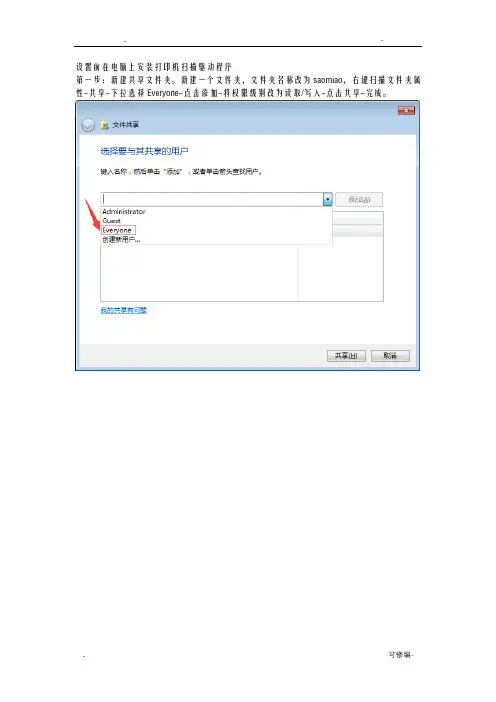
设置前在电脑上安装打印机扫描驱动程序
第一步:新建共享文件夹。
新建一个文件夹,文件夹名称改为saomiao,右键扫描文件夹属性-共享-下拉选择Everyone-点击添加-将权限级别改为读取/写入-点击共享-完成。
第二步,关闭密码保护。
电脑右下角打开网络和共享中心-左上角更改高级共享设置-密码保
护的共享选择关闭并保持修改。
第三步,登陆打印
机服务器用户名“11111”,密码“x-admin”,-在通讯簿添加通讯对象
第四步,在打印机上按扫描-通讯簿-选择你设置的通信对象名称扫描。
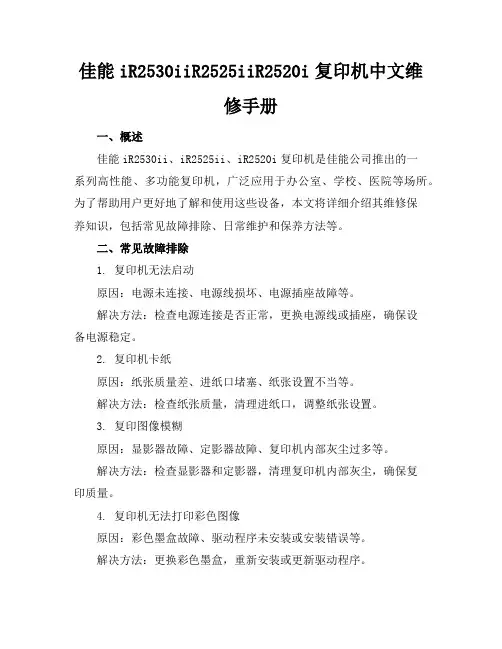
佳能iR2530iiR2525iiR2520i复印机中文维修手册一、概述佳能iR2530ii、iR2525ii、iR2520i复印机是佳能公司推出的一系列高性能、多功能复印机,广泛应用于办公室、学校、医院等场所。
为了帮助用户更好地了解和使用这些设备,本文将详细介绍其维修保养知识,包括常见故障排除、日常维护和保养方法等。
二、常见故障排除1. 复印机无法启动原因:电源未连接、电源线损坏、电源插座故障等。
解决方法:检查电源连接是否正常,更换电源线或插座,确保设备电源稳定。
2. 复印机卡纸原因:纸张质量差、进纸口堵塞、纸张设置不当等。
解决方法:检查纸张质量,清理进纸口,调整纸张设置。
3. 复印图像模糊原因:显影器故障、定影器故障、复印机内部灰尘过多等。
解决方法:检查显影器和定影器,清理复印机内部灰尘,确保复印质量。
4. 复印机无法打印彩色图像原因:彩色墨盒故障、驱动程序未安装或安装错误等。
解决方法:更换彩色墨盒,重新安装或更新驱动程序。
三、日常维护和保养1. 定期清理复印机内部灰尘原因:复印机内部灰尘过多会影响复印质量和设备寿命。
方法:使用干净的布或吸尘器清理复印机内部灰尘,特别是显影器和定影器等关键部件。
2. 定期检查复印机部件原因:部件磨损或损坏会影响复印机正常工作。
方法:定期检查复印机各个部件,如滚轮、齿轮、传动带等,如有磨损或损坏,及时更换。
3. 定期更换耗材原因:耗材过期或损坏会影响复印质量和设备寿命。
方法:定期检查墨盒、显影器、定影器等耗材,如有过期或损坏,及时更换。
4. 定期检查复印机驱动程序和固件原因:驱动程序和固件更新可以提高复印机性能和稳定性。
方法:定期检查复印机驱动程序和固件版本,如有更新,及时安装。
佳能iR2530ii、iR2525ii、iR2520i复印机是高性能、多功能的办公设备,通过了解和掌握其维修保养知识,可以确保设备正常运行,延长设备使用寿命。
本文介绍了常见故障排除、日常维护和保养方法,希望对用户有所帮助。
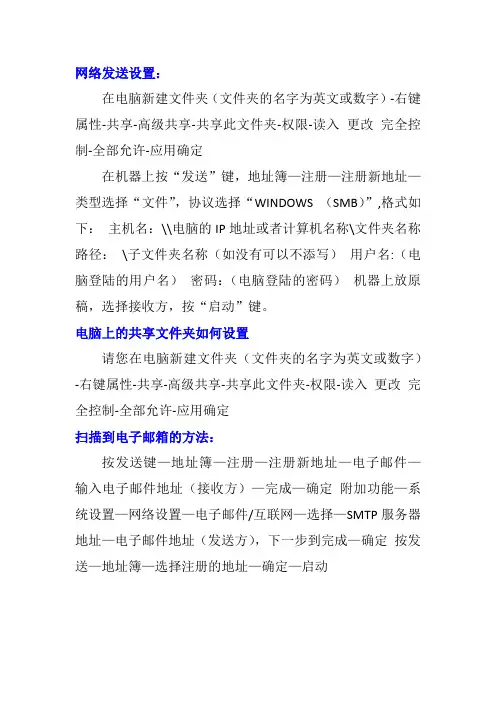
网络发送设置:
在电脑新建文件夹(文件夹的名字为英文或数字)-右键属性-共享-高级共享-共享此文件夹-权限-读入更改完全控制-全部允许-应用确定
在机器上按“发送”键,地址簿—注册—注册新地址—类型选择“文件”,协议选择“WINDOWS (SMB)”,格式如下:主机名:\\电脑的IP地址或者计算机名称\文件夹名称路径:\子文件夹名称(如没有可以不添写)用户名:(电脑登陆的用户名)密码:(电脑登陆的密码)机器上放原稿,选择接收方,按“启动”键。
电脑上的共享文件夹如何设置
请您在电脑新建文件夹(文件夹的名字为英文或数字)-右键属性-共享-高级共享-共享此文件夹-权限-读入更改完全控制-全部允许-应用确定
扫描到电子邮箱的方法:
按发送键—地址簿—注册—注册新地址—电子邮件—输入电子邮件地址(接收方)—完成—确定附加功能—系统设置—网络设置—电子邮件/互联网—选择—SMTP服务器地址—电子邮件地址(发送方),下一步到完成—确定按发送—地址簿—选择注册的地址—确定—启动。
设置网络扫描的方法网络扫描是指利用特定的软件或工具对目标网络进行主机、服务、漏洞等方面的扫描,目的是为了提高网络安全性并发现潜在的安全漏洞。
以下是一些设置网络扫描的方法。
1. 网络拓扑图的绘制在进行网络扫描之前,首先需要绘制一份网络拓扑图。
网络拓扑图是对网络中各设备、连接以及拓扑结构的图形化描述,是进行网络扫描的重要准备工作。
此外,还需要对网络中各个设备进行分类,包括服务器、客户端、交换机、路由器等等。
了解网络拓扑图和设备分类可以帮助扫描者更好地进行扫描。
2. 选择合适的扫描工具网络扫描需要依赖特定的扫描工具,不同的扫描工具适用于不同的场景,如端口扫描、漏洞扫描等。
比较常见的网络扫描工具有NMap、OpenVAS、Retina CS、Nessus等。
选择合适的扫描工具可以提高扫描效率和准确率。
3. 网络准备网络准备是指在进行网络扫描之前,需要准备好一些必要的条件。
首先,需要得到网络管理员的授权,获得对网络进行扫描的许可证。
同时,需要确认扫描的目标IP地址段以及扫描的深度与广度。
此外,还需要进行一些预处理工作,例如关闭ips、防火墙等,以确保扫描的顺利进行。
4. 扫描参数的设置扫描参数设置是在进行网络扫描时的重要一环。
不同的扫描工具有不同的参数,而这些参数的设置将会影响到扫描效率和准确率。
比如NMAP扫描时一些主要的扫描参数包括:- -sP:Ping扫描,用于判断设备是否在线- -sT:TCP端口扫描,扫描TCP方式开放的端口- -sS:TCP SYN扫描,用于探测系统响应,检测设备的端口、服务及操作系统等信息除此之外,还需要对不同的参数进行合理的组合和设置,以确保扫描的顺利进行。
5. 数据分析与结果总结在进行网络扫描之后,需要对扫描所得的数据进行分析和结果总结。
通过对扫描结果的分析,可以发现网络中存在的漏洞和弱点,并适时采取措施加以修补。
对扫描结果进行总结后,可以制定合理的安全策略,提高网络安全性。
局域网网络扫描仪怎么设置
局域网网络扫描仪是可以给局域网计算机客户端提供扫描功能的办公设备,下面是小编给大家整理的一些有关局域网网络扫描仪的设置方法,希望对大家有帮助!
局域网网络扫描仪的设置方法
在计算机客户端添加一个命名为SMB(命名随意)的共享文件夹,这个文件夹是用来存储局域网网络扫描的文件,使用简单的共享方式设置文件夹属性,勾选“在网络上共享这个文件夹”和“允许网络用户更改我的文件”;
在已经安装好多功能办公设备的计算机客户端上,进入“打印机和传真”界面,找到多功能办公设备的打印机图标,右击打印机选
择“属性”—“配置”—“启动”,点击“启动”,将进入多功能办公设备的网络设置界面;
在多功能办公设备的网络设置界面,选择功能菜单“目的地注册”—“新注册”—选择“SMB”,将进入参数设置界面;
在参数设计界面,完整相关注册信息:序号(如果不填写,系统将自动分配),名称(随意),索引项选择“ABC”和勾选“主要”,主机地址(填写需要安装扫描功能的计算机客户端地址的IP),文件路径(共享文件夹“SMB”),用户ID(Administrator),如果计算机客户端没有设置密码,则不用输入密码,信息填写校对无误后,点击“确定”;
注册目的成功提示,点击“确定”即可。
到此,扫描功能客户端目的地注册成功,在使用多功能办公设备的时候,将可以使用扫描功能,把扫描的文件,回传到“SMB”的文件里。
END
看了“局域网网络扫描仪怎么设置”的人还看了
1.如何在局域网内添加扫描仪
2.如何添加公司局域网扫描仪
3.局域网共享扫描仪怎么设置
4.怎么添加局域网的网络扫描仪。
佳能网络打印机怎么设置
现在大多数佳能打印机都支持无线打印,但是无线打印怎么设置呢?下面是店铺给大家整理的一些有关佳能网络打印机设置方法,希望对大家有帮助!
佳能网络打印机设置方法
打开电脑“开始”菜单,找到Canon Utilities文件夹。
在子菜单中找到IJ Network Tool文件夹。
点开应用文件。
打开应用后,程序会自动搜索网络中的打印机,
选择搜索到的打印机,点击“配置”。
搜索到一个“网络”,注意一定要和你电脑连接的网络一致打印机才会生效,然后可以自动给打印机配置地址,也可以手动配置地址。
点击“确定”后就能使用打印机的无线功能了。
END。
.
一、扫描文件的接收文件夹设置
1、新建文件夹“saomiao”(文件夹位置、名称自定义,建议用拼音
命名,打印机有概率不识别汉字或符号)
2、右击文件夹→属性→共享→共享→everyone→添加→权限级别“读
取/写入”→共享
3、共享→高级共享→共享名(选择之前新建的文件夹名)→权限→
选择everyone→全选允许→确定
4、打开属性里边的安全→everyone→编辑→选everyone→权限全选
允许→确定
5、
'.
.
二、连接打印机
1、查看打印机IP(建议固定ip)
登录打印机管理员账号(默认密码11111)→网络设定→ip4地址解
'.
.
析→ip地址获取方法(选手动设定)→输入ip地址192.168.0.127(127
可更改,其它三组应与电脑ip一致)→子网掩码(与电脑的一致)
→网关地址(与电脑的一致)
'.
.
2、网线连接打印机与路由器
3、打开浏览器,地址栏输入:192.168.1.103(打印机ip,前边在打
印机上设置的ip)
默认账号:11111 密码:x-admin →确定
通讯簿→添加通信对象→登记号码(1~30)→通信对象名称(可以
写自己名字的拼音,方便识别)→ip地址(自己电脑的ip)→共享名
称(之前新建的文件夹名称)→用户名称、密码(自己电脑的账号、
密码)→端口号码(不指定)
'.
.
'.
.
'.
第一步在电脑中建立共享文件夹,共9步
第二步设置打印机(用任一浏览器即可),共14步
点击确定进入远程用户界面
点击“无”,那个字
第三步打印机上操作扫描
1.点击打印机上的“发送”实体按键,将需要扫描的文件放到稿台玻璃(就是那个可以往
上翻盖的,往上一翻就是透明的稿台玻璃)上,需要扫描的一面向下,与左上角对齐放;
2.在触摸屏上点击“地址簿”,找到第二步8小步中自己取的名字,点击选中;
3.在触摸屏上点击“扫描设置”,可以选择是黑白扫描还是彩色扫描;
4.触摸屏上的“文件格式”可选择PDF格式,根据需要选择;
5.触摸屏上的“发送设置”可以给扫描的文件命名,根据需要填写,也可不写;
6.点击打印机上的“启动”实体按键即可开始扫描;
7.若要继续扫描,请在稿台玻璃上放新的文件(若文件是双面的可以翻一下,让另外一面
向下),放好后点“启动”实体按键,反复操作;
8.最后在触摸屏上按“完成”按钮,即可发送到共享文件夹,此时扫描的多页的内容将存储
在一个PDF文件中。